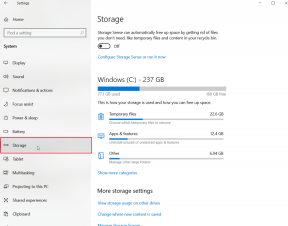Aktiver e-mailmeddelelser for delte Google Docs-regneark
Miscellanea / / December 02, 2021

Google Docs er en fantastisk måde at dele oplysninger med partnere eller nogen i almindelighed. Selvom deling er fantastisk, er en anden funktion, du bør implementere, når to eller flere arbejder sammen meddelelser når der sker ændringer. Med Google Docs kan du konfigurere underretninger, der sendes ud, når en regneark er blevet ændret. Der er et par muligheder for, hvordan du gør dette, så tag et kig nedenfor og begynd at dele dine Google Docs.
Sådan deler du et Google Docs-regneark
Fordi de fleste Google Docs-brugere først deler et dokument og derefter bruger underretningsreglerne til at sende dem en e-mail om de ændringer, der er foretaget, viser vi først, hvordan man deler et dokument på Google Docs.
Se øverst til højre i et dokument for knappen kaldet Del. Hvis du holder musen over den, angiver den delingsstatus, dvs Privat kun for mig som standard, hvilket betyder, at den ikke deles med nogen.
Klik på dette Del knappen for at åbne dialogboksen til deling med andre personer.

Hvis du stadig har standardnavnet på et unavngivet dokument, bliver du bedt om at ændre navnet før deling.

Kig under Hvem har adgang og du finder alle, du deler dokumentet med. Fordi standarden er ikke at dele, vil du være den eneste person, der er angivet her.

Klik Lave om ved siden af Privat afsnit. Det her Delingsindstillinger vinduet skal angive, hvordan deling skal foregå.
Offentlig på nettet: Dokumentet kan findes i søgemaskiner, og alle kan åbne og få adgang til det baseret på Adgang Herske.
Enhver med linket: Kun de personer, der har linket til dokumentet, kan nå det. Adgang er baseret på Adgang Herske.
Privat: Ingen kan se eller ændre dette dokument undtagen ejeren.
Sig, at vi vælger den anden mulighed for Enhver med linket for at få adgang til at se dokumentet.

Klik Gemme at vende tilbage til det almindelige Delingsindstillinger vindue. Herfra kan du kopiere linket til deling eller bruge en af de sociale delingsknapper under linket.

Alternativt, i stedet for at bruge ovenstående muligheder, kan du sende et dokument til nogen via e-mail direkte fra Delingsindstillinger vindue.
Indtast en e-mail i bunden Inviter folk sektion og angiv en adgangstype til højre.

Nu hvor vi har delt en fil, lad os se på, hvordan man aktiverer meddelelser for at vide, hvornår en bruger foretager ændringer.
Aktiver meddelelser for et Google-regneark
Vigtig note: Denne funktion er kun tilgængelig i Google Docs-regneark og ikke i dokumenter og dias.
Naviger til Værktøjer -> Notifikationsregler.

Dette vil åbne Indstil notifikationsregler vindue. Det er her, vi foretager alle de ændringer, der er nødvendige for e-mailmeddelelser.
Vælg en af mulighederne for, hvilke begivenheder der skal finde sted for en underretning. Vælg f.eks Eventuelle ændringer foretages at sende en e-mail, når noget på regnearket er ændret. Alternativt kan du vælge individuelle celler eller en anden mulighed fra denne liste.
Til sidst skal du vælge, hvornår du vil sende mailen nederst. Under Giv mig besked med, vælg for at få en sammenfattende e-mail, der udsendes én gang om dagen med oplysninger om ændringer eller vælg E-mail – med det samme for at få meddelelsen umiddelbart efter ændringen er foretaget.
Bemærk: E-mail-meddelelser sendes kun til den adresse, der er knyttet til Google Docs-kontoen. Ingen yderligere adresser kan inkluderes i notifikations-e-mails.

Klik Gemme for at sikre, at alle ændringer indsendes.
Konklusion
Det er en god idé at dele et regneark med en kollega samarbejde. Det er, når der foretages ændringer, at du højst sandsynligt bliver nødt til at vende tilbage og gennemgå dem. Konfigurer nemt e-mailmeddelelser på delte regneark ved hjælp af Google Docs.